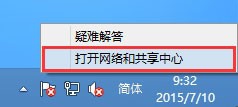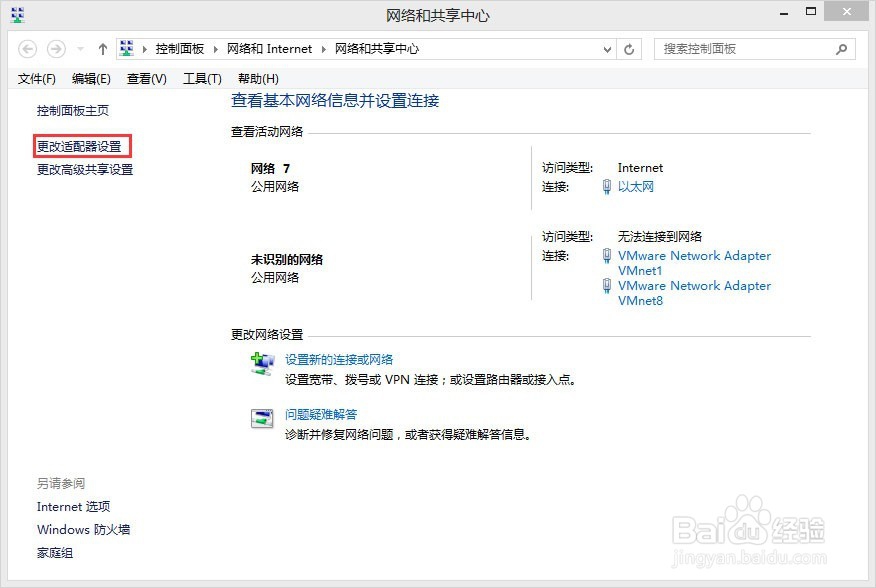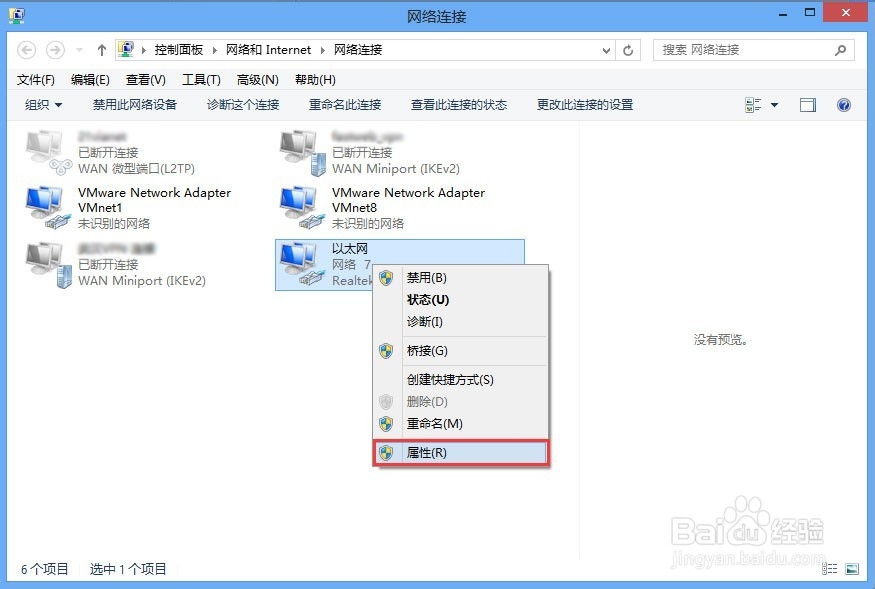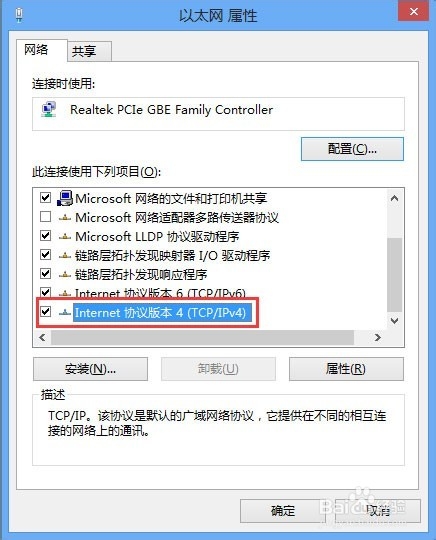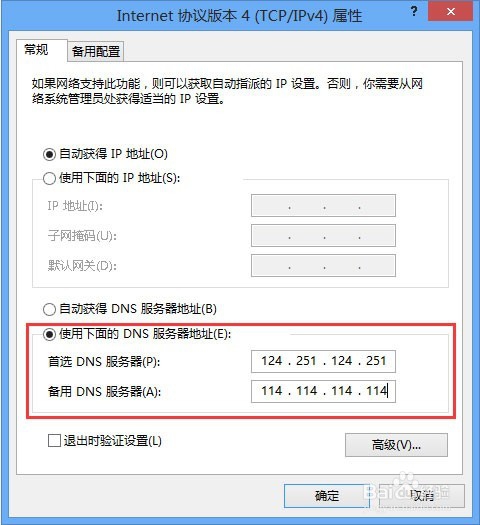CloudXNS公共DNSwindows下如何设置
1、1. 在电脑右下角的网络图标上单击鼠标右键可以看到"打开网络和共享中心"选项,点击进入设置
2、2. 点击左侧的"更改适配器设置"
3、3. 在选中的网络连接上单击鼠标右键,选择"属性"
4、4. 单击争犸禀淫"网络"选项卡。在"此连接使用下列项目"下,选中"Internet 协议版本 4 (TCP/IPv4)",然后点击"属性",或者直接双击"Internet 协议版本 4 (TCP/IPv4)"
5、5. 勾选&孥恶膈茯quot;使用下面的DNS服务地址",然后在"首选DNS服务器"和"备用DNS服棣蚺幌盗务器"框中,键入主DNS服务器地址124.251.124.251和辅助DNS服务器的地址114.114.114.114,点击确定即设置完成
声明:本网站引用、摘录或转载内容仅供网站访问者交流或参考,不代表本站立场,如存在版权或非法内容,请联系站长删除,联系邮箱:site.kefu@qq.com。
阅读量:72
阅读量:42
阅读量:36
阅读量:58
阅读量:26